Giao diện YouTube qua những lần nâng cấp nhìn chung không có nhiều thay đổi, trừ việc thêm một số tính năng mới như thêm hàng phát video YouTube. Nếu bạn muốn thay đổi giao diện YouTube, giúp việc xem video thuận lợi hơn thì có thể cài đặt tiện ích SuperYouTube. Tiện ích SuperYouTube sẽ chuyển toàn bộ các nội dung bên dưới video gồm thông tin, bình luận nằm bên phải màn hình cùng với phần đề xuất video.
Như vậy chúng ta có thể vừa đọc bình luận, vừa xem video mà không bỏ lỡ nội dung. Ngoài ra tiện ích còn cung cấp tính năng tăng, giảm âm thanh thông qua nút cuộn chuột với các mức âm thanh do người dùng thiết lập. Bài viết dưới đây sẽ hướng dẫn bạn đọc cách dùng tiện ích SuperYouTube.
- Hướng dẫn cách tạo Channel YouTube
- Cách dùng WeTube đọc phụ đề video YouTube
- Cách sử dụng YouTube Music tại Việt Nam
- Cách dùng YouTube Kids trên máy tính
Hướng dẫn dùng tiện ích SuperYouTube
Bước 1:
Người dùng tải tiện ích SuperYouTube cho Chrome theo link dưới đây.
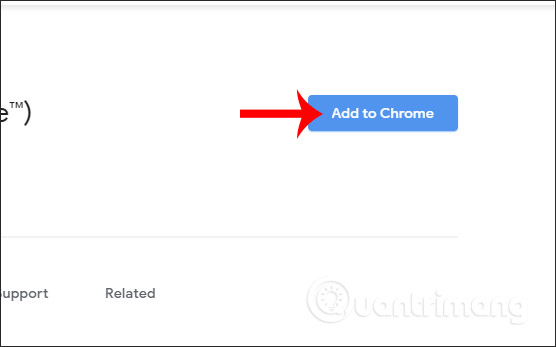
Bước 2:
Chúng ta mở video YouTube rồi nhìn sang bên phải sẽ thấy ngay 3 cột là Info với thông tin của video, bình luận hiển thị toàn bộ bình luận của video để chúng ta duyệt và Videos với các video đề xuất tiếp theo.
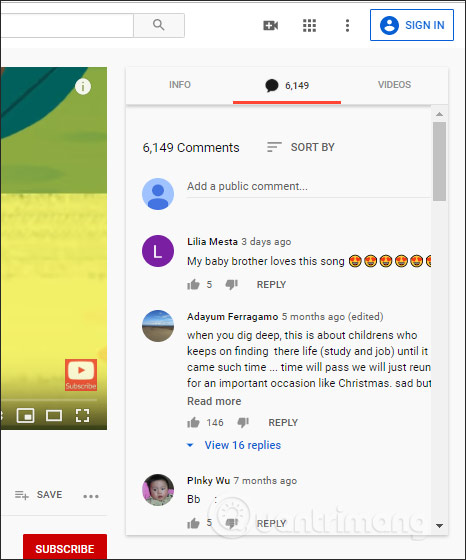
Bước 3:
Khi nhấn vào biểu tượng của tiện ích trên trình duyệt, chúng ta sẽ nhìn thấy mục Show Tabs để ẩn hoặc hiện các tab tại cạnh phải của video. Nếu muốn tab nào hiển thị mặc định trên YouTube thì nhấn chọn tại Default Tab.
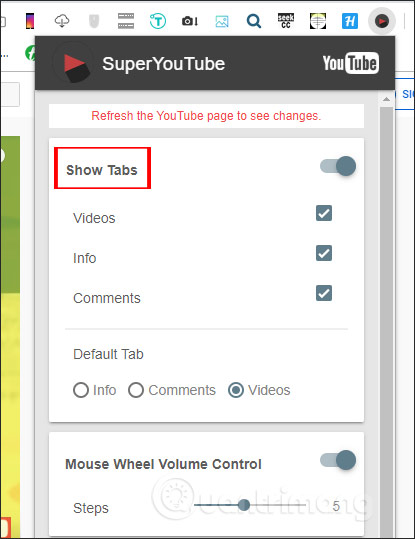
Hoặc nếu bạn muốn ẩn đi tab nào thì bỏ tích tại ô vuông của tab đó rồi load lại YouTube. Chẳng hạn ở đây ẩn đi tab Info, thông tin của video.
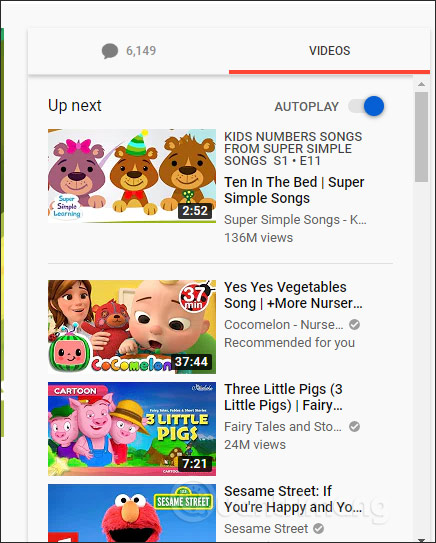
Bước 4:
Ngoài tính năng này thì SuperYouTube còn cho phép chúng ta cuộn chuột để thay đổi âm lượng video. Trong giao diện thiết lập của tiện ích phần Mouse wheel volume control bạn sẽ thấy mốc mặc định thay đổi âm lượng là 5%. Nghĩa là khi chúng ta cuộn chuột lên thì tăng 5%, cuộn chuột xuống là giảm 5% âm lượng.
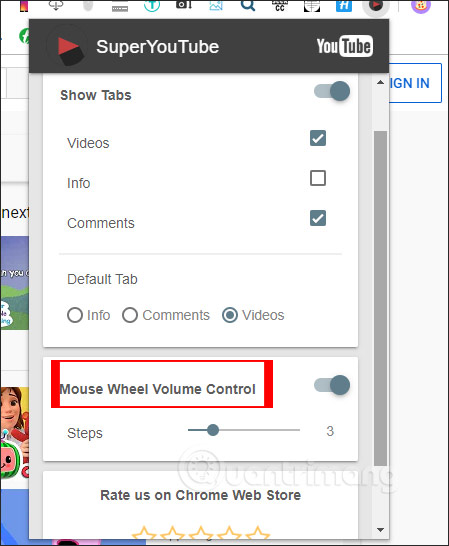
Chúc các bạn thực hiện thành công!
 Công nghệ
Công nghệ  AI
AI  Windows
Windows  iPhone
iPhone  Android
Android  Học IT
Học IT  Download
Download  Tiện ích
Tiện ích  Khoa học
Khoa học  Game
Game  Làng CN
Làng CN  Ứng dụng
Ứng dụng 


















 Linux
Linux  Đồng hồ thông minh
Đồng hồ thông minh  macOS
macOS  Chụp ảnh - Quay phim
Chụp ảnh - Quay phim  Thủ thuật SEO
Thủ thuật SEO  Phần cứng
Phần cứng  Kiến thức cơ bản
Kiến thức cơ bản  Lập trình
Lập trình  Dịch vụ công trực tuyến
Dịch vụ công trực tuyến  Dịch vụ nhà mạng
Dịch vụ nhà mạng  Quiz công nghệ
Quiz công nghệ  Microsoft Word 2016
Microsoft Word 2016  Microsoft Word 2013
Microsoft Word 2013  Microsoft Word 2007
Microsoft Word 2007  Microsoft Excel 2019
Microsoft Excel 2019  Microsoft Excel 2016
Microsoft Excel 2016  Microsoft PowerPoint 2019
Microsoft PowerPoint 2019  Google Sheets
Google Sheets  Học Photoshop
Học Photoshop  Lập trình Scratch
Lập trình Scratch  Bootstrap
Bootstrap  Năng suất
Năng suất  Game - Trò chơi
Game - Trò chơi  Hệ thống
Hệ thống  Thiết kế & Đồ họa
Thiết kế & Đồ họa  Internet
Internet  Bảo mật, Antivirus
Bảo mật, Antivirus  Doanh nghiệp
Doanh nghiệp  Ảnh & Video
Ảnh & Video  Giải trí & Âm nhạc
Giải trí & Âm nhạc  Mạng xã hội
Mạng xã hội  Lập trình
Lập trình  Giáo dục - Học tập
Giáo dục - Học tập  Lối sống
Lối sống  Tài chính & Mua sắm
Tài chính & Mua sắm  AI Trí tuệ nhân tạo
AI Trí tuệ nhân tạo  ChatGPT
ChatGPT  Gemini
Gemini  Điện máy
Điện máy  Tivi
Tivi  Tủ lạnh
Tủ lạnh  Điều hòa
Điều hòa  Máy giặt
Máy giặt  Cuộc sống
Cuộc sống  TOP
TOP  Kỹ năng
Kỹ năng  Món ngon mỗi ngày
Món ngon mỗi ngày  Nuôi dạy con
Nuôi dạy con  Mẹo vặt
Mẹo vặt  Phim ảnh, Truyện
Phim ảnh, Truyện  Làm đẹp
Làm đẹp  DIY - Handmade
DIY - Handmade  Du lịch
Du lịch  Quà tặng
Quà tặng  Giải trí
Giải trí  Là gì?
Là gì?  Nhà đẹp
Nhà đẹp  Giáng sinh - Noel
Giáng sinh - Noel  Hướng dẫn
Hướng dẫn  Ô tô, Xe máy
Ô tô, Xe máy  Tấn công mạng
Tấn công mạng  Chuyện công nghệ
Chuyện công nghệ  Công nghệ mới
Công nghệ mới  Trí tuệ Thiên tài
Trí tuệ Thiên tài